![]() ຄຸນສົມບັດເຫຼົ່ານີ້ມີຢູ່ໃນການຕັ້ງຄ່າໂປຣແກຣມມາດຕະຖານ ແລະມືອາຊີບເທົ່ານັ້ນ.
ຄຸນສົມບັດເຫຼົ່ານີ້ມີຢູ່ໃນການຕັ້ງຄ່າໂປຣແກຣມມາດຕະຖານ ແລະມືອາຊີບເທົ່ານັ້ນ.
ຕົວຢ່າງ, ໃຫ້ໄປທີ່ໂມດູນ "ເງິນ" , ຊຶ່ງມັນເປັນໄປໄດ້ທີ່ຈະຫມາຍ ຄ່າໃຊ້ຈ່າຍ ທັງຫມົດຂອງພວກເຮົາ .
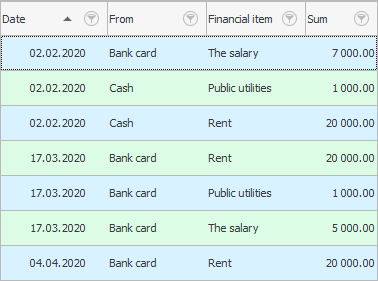
ພວກເຮົາສາມາດໄດ້ຢ່າງງ່າຍດາຍເພີ່ມຄວາມຊັດເຈນຫຼາຍຂຶ້ນກັບຕາຕະລາງໃດຫນຶ່ງໂດຍການກໍານົດຮູບພາບກັບຄຸນຄ່າສະເພາະໃດຫນຶ່ງ. ນີ້ຈະເປັນປະໂຫຍດໂດຍສະເພາະເມື່ອມີບັນທຶກຈໍານວນຫຼາຍຢູ່ໃນຕາຕະລາງ.
ເພື່ອເລີ່ມຕົ້ນໃນພາກສະຫນາມ "ຈາກການຈ່າຍເງິນ" ໃຫ້ຄລິກຂວາໃສ່ຕາລາງທີ່ແນ່ນອນທີ່ຄ່າ ' Cashier ' ຖືກລະບຸ. ຫຼັງຈາກນັ້ນ, ເລືອກຄໍາສັ່ງ "ກຳນົດຮູບ" .
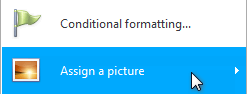
ການເກັບກໍາຮູບພາບຂະຫນາດໃຫຍ່ຈະປາກົດ, ແບ່ງອອກເປັນກຸ່ມທີ່ສະດວກ. ເນື່ອງຈາກພວກເຮົາໄດ້ເອົາຕາຕະລາງທີ່ກ່ຽວຂ້ອງກັບການເງິນເປັນຕົວຢ່າງ, ໃຫ້ເປີດກຸ່ມຮູບພາບທີ່ເອີ້ນວ່າ ' ເງິນ '.
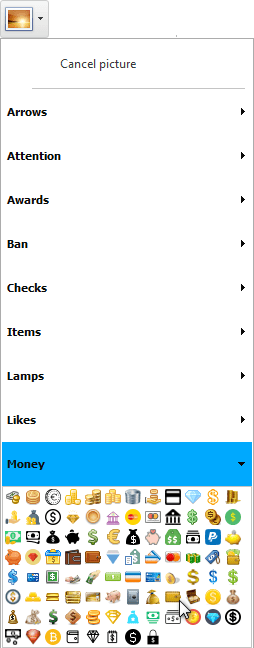
ໃນປັດຈຸບັນຄລິກໃສ່ຮູບພາບທີ່ທ່ານຕ້ອງການທີ່ດີທີ່ສຸດແລະນັ້ນແມ່ນກ່ຽວຂ້ອງກັບເງິນສົດຫຼາຍ. ຕົວຢ່າງ, ໃຫ້ເຮົາເລືອກ ' wallet '.
ເບິ່ງວ່າຄ່າໃຊ້ຈ່າຍເຫຼົ່ານັ້ນໃນທັນທີທີ່ຈ່າຍເປັນເງິນສົດເລີ່ມໂດດເດັ່ນແນວໃດ.
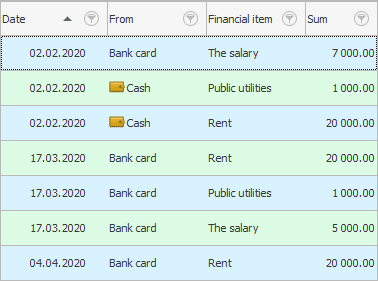
ໃນປັດຈຸບັນກໍານົດຮູບພາບສໍາລັບມູນຄ່າ ' ບັນຊີທະນາຄານ ' ໃນທາງດຽວກັນ. ຕົວຢ່າງ, ເພື່ອເບິ່ງພາບຂອງວິທີການຊໍາລະນີ້, ໃຫ້ເຮົາເລືອກຮູບ ' ບັດທະນາຄານ '. ບັນຊີລາຍຊື່ຂອງການປະກາດຂອງພວກເຮົາໄດ້ກາຍເປັນທີ່ຈະແຈ້ງກວ່າ.
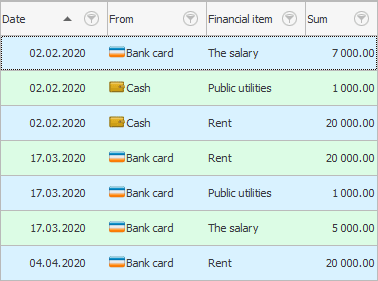
ດັ່ງນັ້ນ, ພວກເຮົາສາມາດເຮັດໃຫ້ຄຸນຄ່າໃນຖັນແມ່ນເປັນຕາຫຼາຍ "ລາຍການການເງິນ" .
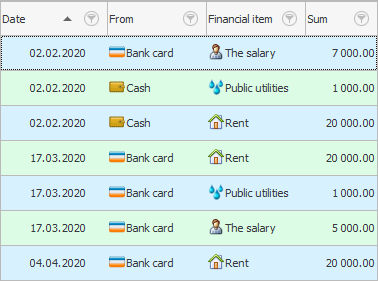
ຟັງຊັນນີ້ເຮັດວຽກຢູ່ໃນໄດເລກະທໍລີແລະໂມດູນທັງຫມົດ. ຍິ່ງໄປກວ່ານັ້ນ, ການຕັ້ງຄ່າສໍາລັບຜູ້ໃຊ້ແຕ່ລະຄົນແມ່ນບຸກຄົນ. ຮູບພາບທີ່ທ່ານຕັ້ງສໍາລັບຕົວທ່ານເອງຈະສາມາດເບິ່ງເຫັນພຽງແຕ່ທ່ານ.
ບໍ່ຈໍາກັດຕົວທ່ານເອງ, ເພາະວ່າຢູ່ໃນການກໍາຈັດຂອງທ່ານແມ່ນ "ການເກັບກໍາຂະຫນາດໃຫຍ່" , ເຊິ່ງປະກອບມີຫຼາຍກວ່າ 1000 ຮູບທີ່ເລືອກຢ່າງລະມັດລະວັງສໍາລັບທຸກໆໂອກາດ.
ເພື່ອຍົກເລີກຮູບທີ່ຖືກມອບໝາຍ, ເລືອກຄໍາສັ່ງ ' ຍົກເລີກຮູບ '.
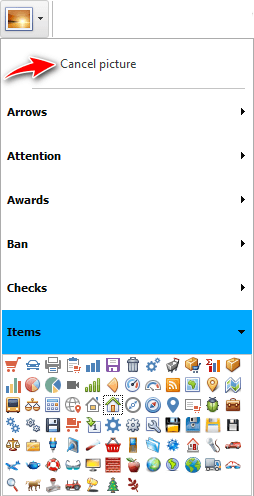
ການເກັບກໍາຮູບພາບທັງຫມົດແມ່ນຖືກເກັບໄວ້ໃນ "ປື້ມຄູ່ມືນີ້" . ໃນມັນ, ທ່ານສາມາດທັງສອງລຶບຮູບພາບແລະເພີ່ມໃຫມ່. ຖ້າທ່ານຕ້ອງການ "ເພີ່ມ" ຮູບພາບຂອງທ່ານ, ເຊິ່ງຈະມີຄວາມກ່ຽວຂ້ອງກັບປະເພດຂອງກິດຈະກໍາຂອງທ່ານ, ພິຈາລະນາຂໍ້ກໍານົດທີ່ສໍາຄັນຈໍານວນຫນຶ່ງ.
ຮູບພາບຈະຕ້ອງຢູ່ໃນ ຮູບແບບ PNG , ເຊິ່ງຮອງຮັບຄວາມໂປ່ງໃສ.
ຂະໜາດຂອງແຕ່ລະຮູບຕ້ອງເປັນ 16x16 pixels.
ອ່ານວິທີ ການອັບໂຫລດຮູບພາບ ໃສ່ໂຄງການ.
![]() ມີອີກບໍ່
ມີອີກບໍ່ ![]() ວິທີອື່ນ ເພື່ອເນັ້ນໃຫ້ເຫັນຄຸນຄ່າທີ່ແນ່ນອນ.
ວິທີອື່ນ ເພື່ອເນັ້ນໃຫ້ເຫັນຄຸນຄ່າທີ່ແນ່ນອນ.
ເບິ່ງຂ້າງລຸ່ມນີ້ສໍາລັບຫົວຂໍ້ທີ່ເປັນປະໂຫຍດອື່ນໆ:
![]()
ລະບົບບັນຊີສາກົນ
2010 - 2024